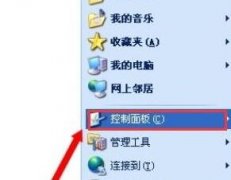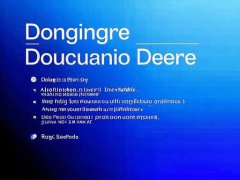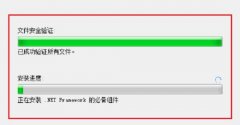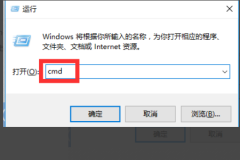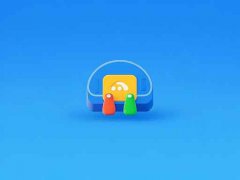电脑蓝屏故障一直是用户最为困扰的问题之一,特别是在关键时刻,蓝屏的出现常常带来不必要的烦恼。了解蓝屏错误的根本原因,不仅能够迅速解决问题,还能帮助用户优化电脑性能,延长设备的使用寿命。在排查蓝屏故障时,可以从几方面入手,掌握这些技巧,将大大提高成功率。

1. 了解蓝屏错误代码
每次蓝屏出现时,系统都会显示一个错误代码,如0x0000007B或CRITICAL_PROCESS_DIED。这些代码对于故障排查至关重要,可以提供有关问题性质的线索。遇到蓝屏后,截图或记录下错误代码,并通过网络或相关技术论坛查找对应的解决方案。
2. 检查硬件兼容性
不少蓝屏问题源于硬件的不兼容。新安装的硬件可能与旧设备不兼容,或者最新的驱动程序可能会存在故障。在这种情况下,建议检查硬件设备是否为兼容版本。有时,更新或回滚驱动程序能够解决问题,建议定期查看设备管理器,确保所有驱动均为最新版本。
3. 运行内存检测工具
内存故障是蓝屏出现的常见原因之一。可以使用Windows自带的内存诊断工具或第三方软件,如MemTest86,对内存进行全面检测。如果发现内存有问题,考虑更换或重新插拔内存条,确保其连接牢固。
4. 确认硬盘健康状态
固态硬盘(SSD)和机械硬盘(HDD)的故障同样会引发蓝屏。使用硬盘检测工具如CrystalDiskInfo,查看硬盘的健康状态和温度。如果检测到坏道或其他问题,建议进行数据备份并更换硬盘,以避免数据丢失。
5. 系统文件检查
系统文件的损坏可能会导致蓝屏。可以使用Windows的命令提示符工具,输入sfc /scannow命令,对系统文件进行扫描并自动修复。此操作可以有效排查软件层面的问题,确保所有系统文件运行正常。
6. 硬件清洁与散热
积尘严重的硬件可能造成过热,从而导致系统不稳定,出现蓝屏。定期清洁电脑内部,确保散热系统正常工作,能够有效预防故障的发生。注意,清洁时应断开电源,避免静电损伤硬件。
7. 关注最新硬件趋势与评测
及时了解市场上最新的硬件产品及其评测,有助于选择最合适的组件进行DIY组装。高性能的电脑配置不仅能改善使用体验,还能降低由于硬件不兼容所引发的蓝屏问题。
掌握蓝屏故障的排查技巧可以为用户提供实质性的帮助,提升解决问题的效率。在日常使用中,保持良好的维护习惯将是预防蓝屏的最佳策略。
常见问题解答(FAQ)
1. 蓝屏错误码是什么意思?
蓝屏错误码是Windows系统用于描述错误类型的一组代码,可以帮助用户定位故障原因。
2. 如何检测内存问题?
可以使用Windows自带的内存诊断工具,或下载MemTest86进行更全面的内存检查。
3. 硬盘出现蓝屏故障怎么办?
使用CrystalDiskInfo等工具检测硬盘健康状态,如发现问题,建议备份数据并更换硬盘。
4. 定期清洁电脑重要吗?
是的,定期清洁可以防止过热,减少硬件故障的可能性,从而降低蓝屏发生的风险。
5. 系统文件损坏会影响什么?
系统文件的损坏可能导致软件和硬件无法正常工作,从而引发蓝屏故障。
通过持续关注和系统性的维护,用户将能够更有效地解决蓝屏问题,确保电脑系统的稳定运行。